Інсталяція сервера – Linux
Інструкції з інсталяції для вибраних дистрибутивів Linux Інструкції для конкретного дистрибутива ви можете дізнатися у таких статтях нашої бази знань: |
Інсталяція
Дотримуйтеся наведених нижче інструкцій, щоб інсталювати сервер ESET PROTECT у Linux за допомогою команди термінала:
Мають бути дотримані всі попередні вимоги щодо інсталяції. |
1.Завантажте компонент ESET PROTECT Server:
wget https://download.eset.com/com/eset/apps/business/era/server/linux/latest/server_linux_x86_64.sh |
2.Зробіть завантажений файл виконуваним:
chmod +x server_linux_x86_64.sh
3.Ви можете підготувати скрипт інсталяції, а потім виконати його через sudo.
Запустіть сценарій інсталяції на основі наведеного нижче прикладу (Нові рядки розділяються символом "\", що дає змогу скопіювати всю команду в Terminal):
sudo ./server_linux_x86_64.sh \ |
Ви можете змінити наступні атрибути:
Атрибут |
Опис |
Потрібно |
|||
|---|---|---|---|---|---|
--uninstall |
Видаляє продукт. |
- |
|||
--keep-database |
Під час видалення базу даних видалено не буде. |
- |
|||
--locale |
Локальний ідентифікатор (LCID) інстальованого сервера (значення за замовчуванням – en_US). Див. список підтримуваних мов для доступних параметрів.
|
Так |
|||
--skip-license |
Інсталятор не просить користувача підтвердити ліцензійну угоду. |
- |
|||
--skip-cert |
Пропустити генерацію сертифікатів (використовувати з параметром --server-cert-path). |
- |
|||
--license-key |
Ліцензійний ключ ESET. Ліцензійний ключ можна вказати пізніше. |
- |
|||
--server-port |
порт сервера ESET PROTECT (за замовчуванням: 2222). |
- |
|||
--console-port |
Порт консолі ESET PROTECT (за замовчуванням: 2223) |
- |
|||
--server-root-password |
Пароль для входу в обліковий запис адміністратора веб-консолі має містити не менше 8 символів. |
Так |
|||
--db-type |
Тип бази даних, яка буде використовуватися (можливі значення: "MySQL Server", "MS SQL Server"). Microsoft SQL Server в Linux не підтримується. Однак ви можете підключити сервер ESET PROTECT у Linux до Microsoft SQL Server у Windows. |
- |
|||
--db-driver |
Драйвер ODBC, який використовується для підключення до бази даних у файлі odbcinst.ini (список доступних драйверів виводиться командою odbcinst -q -d. Використовуйте один зі вказаних нижче драйверів: --db-driver="MySQL ODBC 8.0 Driver", --db-driver="MySQL ODBC 8.0 Unicode Driver" або --db-driver="MySQL ODBC 8.0.17"). |
Так |
|||
--db-hostname |
Ім’я комп’ютера або IP-адреса сервера бази даних. Екземпляр бази даних з іменем не підтримується. |
Так |
|||
--db-port |
Порт сервера бази даних (за замовчуванням: 3306). |
Так |
|||
--db-name |
Ім’я бази даних сервера ESET PROTECT (за замовчуванням: era_db). |
- |
|||
--db-admin-username |
Ім’я адміністратора бази даних (використовується інсталятором для створення та налаштування бази даних). Можна пропустити цей параметр, якщо в параметрах --db-user-username і --db-user-password визначено раніше створеного користувача бази даних |
Так |
|||
--db-admin-password |
Пароль адміністратора бази даних. Можна пропустити цей параметр, якщо в параметрах --db-user-username і --db-user-password визначено раніше створеного користувача бази даних |
Так |
|||
--db-user-username |
Ім’я користувача сервера ESET PROTECT бази даних (використовується для підключення сервера ESET PROTECT до бази даних); макс. довжина – 16 символів. |
Так |
|||
--db-user-password |
Пароль користувача сервера ESET PROTECT бази даних |
Так |
|||
--cert-hostname |
Містить усі можливі імена та/або IP-адреси комп’ютера із сервером ESET PROTECT. Це значення має збігатися з іменем сервера, зазначеним у сертифікаті агента, що намагається підключитися до сервера. |
Так |
|||
--server-cert-path |
Шлях до сертифікату однорангового вузла сервера (використовуйте цей параметр, якщо ви також вибрали--skip-cert) |
- |
|||
--server-cert-password |
Пароль сертифікату однорангового вузла сервера |
- |
|||
--agent-cert-password |
Пароль сертифікату однорангового вузла агента |
- |
|||
--cert-auth-password |
Пароль Центру сертифікації |
- |
|||
--cert-auth-path |
Шлях до файлу Центру сертифікації сервера |
- |
|||
--cert-auth-common-name |
Загальне ім’я Центру сертифікації (використовуйте «») |
- |
|||
--cert-organizational-unit |
- |
- |
|||
--cert-organization |
- |
- |
|||
--cert-locality |
- |
- |
|||
--cert-state |
- |
- |
|||
--cert-country |
- |
- |
|||
--cert-validity |
Термін дії сертифіката в днях або роках (вкажіть в аргументі --cert-validity-unit) |
- |
|||
--cert-validity-unit |
Одиниця виміру терміну дії сертифіката, можливі значення: «Years» (роки) або «Days» (дні) (за замовчуванням: Years) |
- |
|||
--ad-server |
Сервер Active Directory |
- |
|||
--ad-user-name |
Ім’я користувача, який має права на виконання пошуку мережі AD |
- |
|||
--ad-user-password |
Пароль користувача Active Directory |
- |
|||
--ad-cdn-include |
Шлях до дерева Active Directory, який буде використовуватися для синхронізації. Щоб синхронізувати все дерево, використовуйте порожні лапки "" |
- |
|||
--enable-imp-program |
Увімкнути програму удосконалення продуктів. |
- |
|||
--disable-imp-program |
Вимкнути програму удосконалення продуктів. |
- |
Рекомендуємо видалити з історії командного рядка команди, які містять конфіденційні дані (наприклад, пароль): 1.Запустіть history, щоб переглянути список усіх команд в історії. 2.Запустіть history -d line_number (укажіть номер рядка команди). Окрім того, можна запустити history -c, щоб видалити всю історію командного рядка. |
4.Спочатку вам знадобиться відповісти, чи погоджуєтеся ви взяти участь у програмі покращення продукту. Натисніть Y, якщо ви згодні надсилати звіти про аварійне завершення роботи та телеметричні дані до ESET, або N, щоб не надсилати жодних даних.
5.Сервер ESET PROTECT та службу eraserver буде інстальовано за наступним шляхом:
/opt/eset/RemoteAdministrator/Server
Інсталяція може завершитися з таким сповіщенням: SELinux policy... failure. Це можна ігнорувати, якщо ви не використовуєте SELinux.
6.Після інсталяції переконайтеся, що службу сервера ESET PROTECT можна запустити за допомогою наведеної нижче команди:
sudo systemctl status eraserver
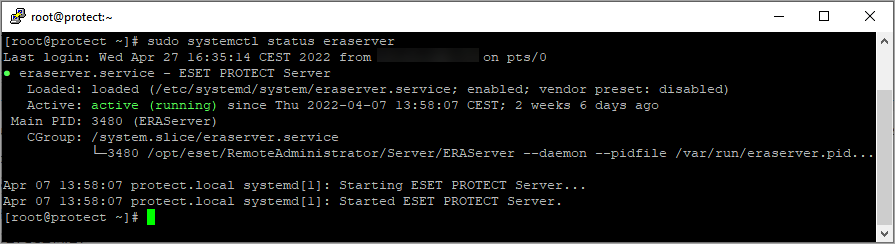
Журнал інсталятора
Журнал інсталятора може знадобитися для виправлення неполадок. Його можна знайти у файлах журналу.